1.9 風船を膨らませる¶
ここでは、バルーニングのゲームをします。
スライドを左に切り替えてバルーンを膨らませ始めると、この時点でバルーンはどんどん大きくなります。 風船が大きすぎると爆発します。 気球が小さすぎると空中に浮きません。 ポンプを停止するには、スイッチを右に切り替えるタイミングを判断する必要があります。
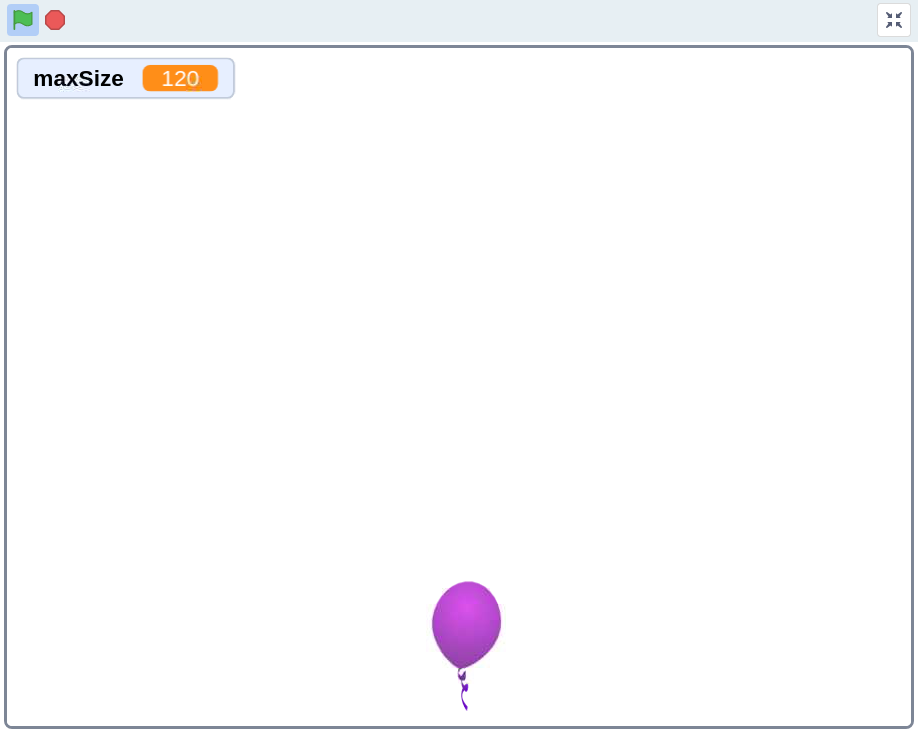
必要な部品¶
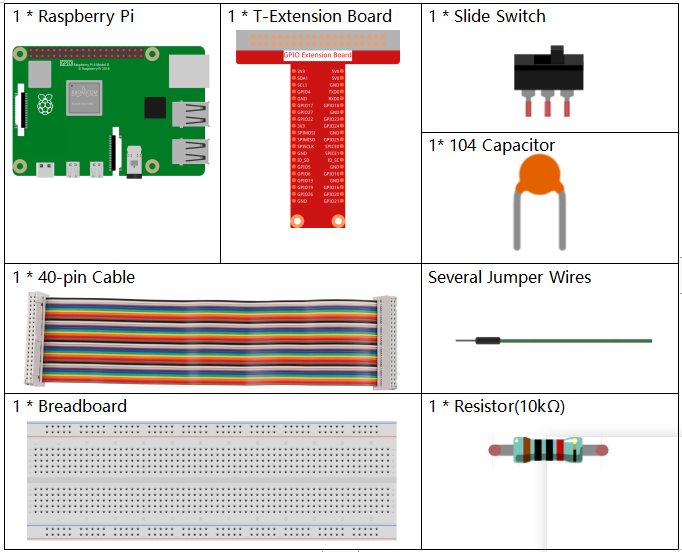
回路を構築する¶
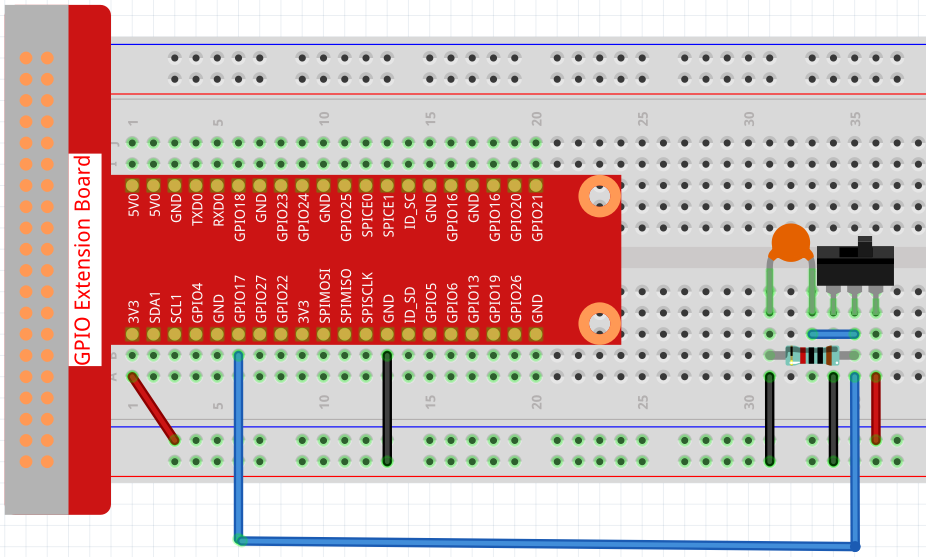
コードをロードして、何が起こるかを確認します¶
コードファイル( 1.9_inflating_the_balloon.sb3 )をScratch3にロードします。
スライダーを左に切り替えてバルーンを膨らませ始めると、この時点でバルーンはどんどん大きくなります。 風船が大きすぎると爆発します。 気球が小さすぎると空中に浮きません。 ポンプを停止するには、スイッチを右に切り替えるタイミングを判断する必要があります。
Spriteに関するヒント¶
前のSprite1 spriteを削除してから、Balloon1 spriteを追加します。
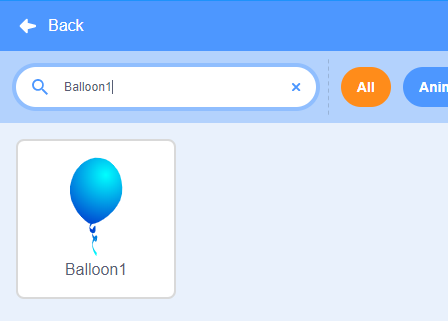
このプロジェクトでは風船爆発効果音を使用しているので、どのように追加されたか見てみましょう。
上部の Sound オプションをクリックし、Upload Sound をクリックして、 boom.wav を home/pi/davinci-kit-for-raspberry-pi/scratch/sound パスからScratch3にアップロードします。
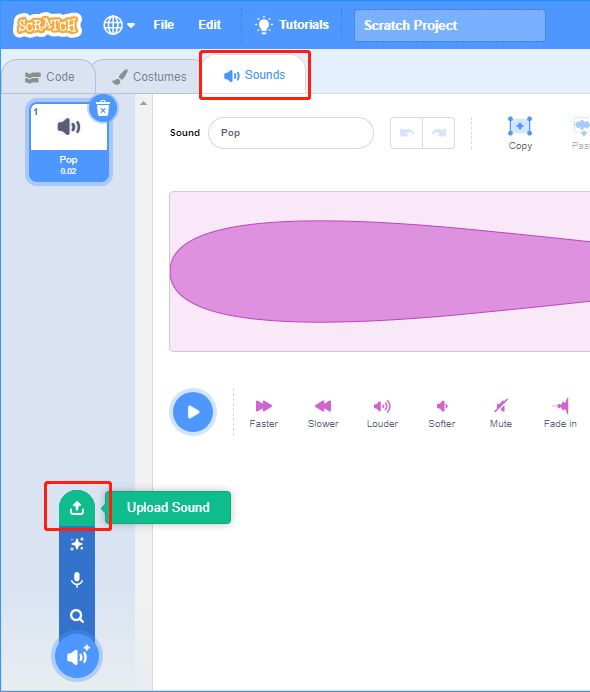
コードに関するヒント¶
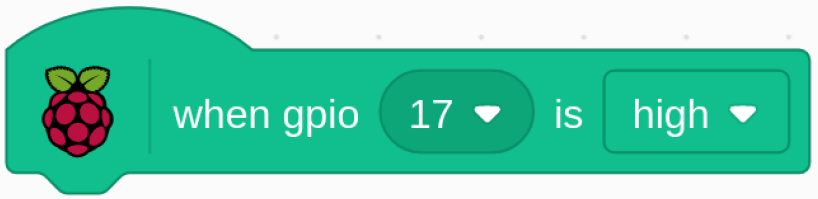
これはイベントブロックであり、トリガー条件はGPIO17がハイである、つまりスイッチが左に切り替えられることです。
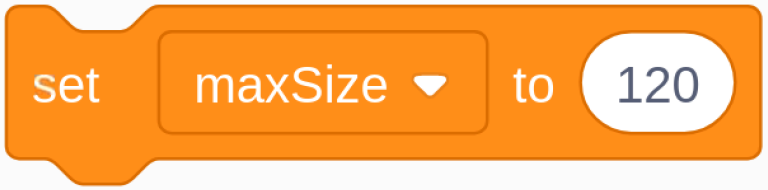
Ballon1 spriteのサイズしきい値を120に設定します。
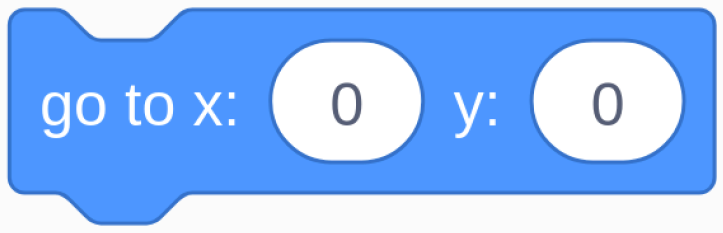
Balloon1 spriteの座標を、stage areaの中心である(0,0)に移動します。
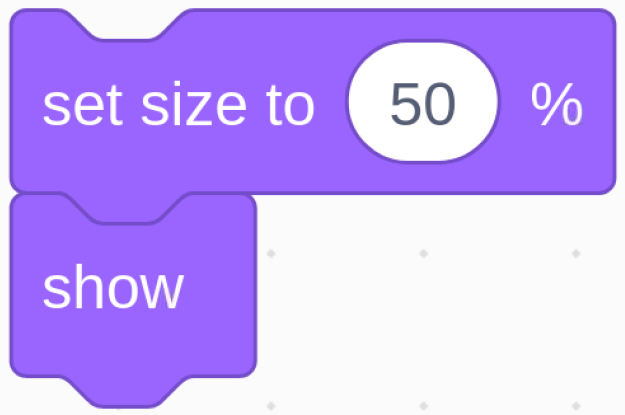
Balloon1 spriteのサイズを50に設定し、stage areaに表示します。
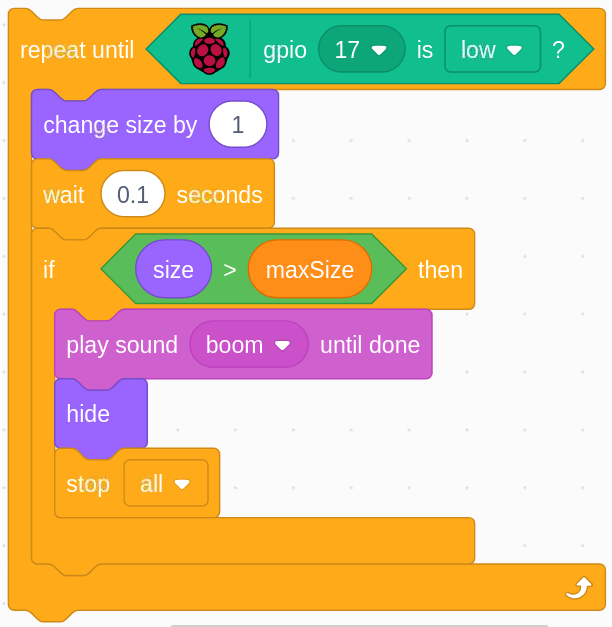
バルーンを膨らませるループを設定します。このループは、スライダースイッチを右に切り替えると停止します。
このループ内で、バルーンサイズは0.1秒ごとに1ずつ増加し、 maxSize より大きい場合はバルーンが破裂し、その時点でブーム音が鳴り、コードが終了します。
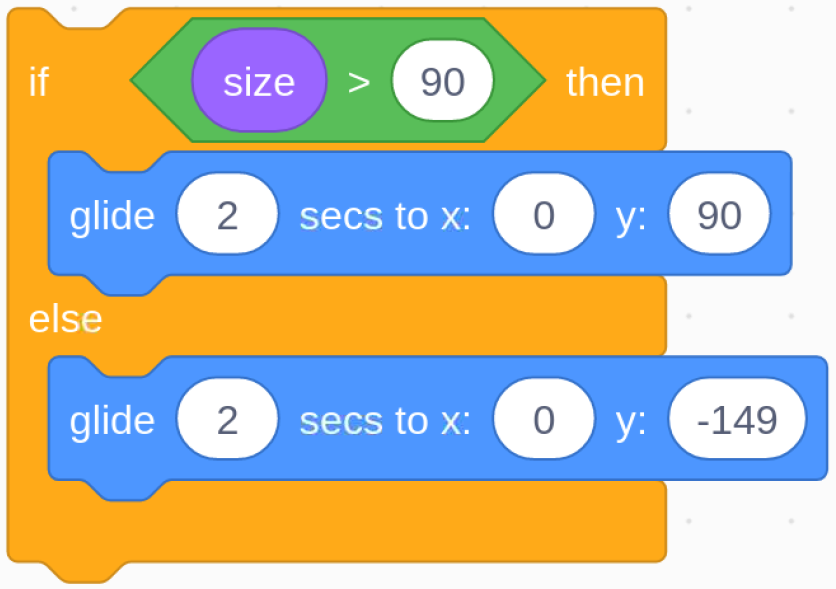
最後のループが終了した後(スライダーが右に切り替わります)、サイズに基づいてBalloon1 spriteの位置を決定します。 Balloon1 spriteのサイズが90より大きい場合は、持ち上げて(座標を(0,90)に移動します)、 そうでない場合は着陸します(座標を(0,-149)に移動します)。